Overføre data fra iPhone 13 til PC?
Er du iPhone-bruker? Hvis du er det, vil du sikkert vite at det er den etterlengtede lanseringen hvert år. iPhone er et ideelt alternativ for alle i denne generasjonen på grunn av dens forbedrede funksjoner og brukervennlighet. Folk elsker å lage morsomme videoer på iPhone, og det gir glede å lytte til musikk. Mens all underholdning er mulig når det er stor datalagring i iPhone. Likevel vil det alltid være mangel på lagring på et tidspunkt, så du må lære hvordan du overfører data fra iPhone 13 til PC.
Hvorfor er det behov for å overføre data fra iPhone 13 til PC? Når din iPhone er tom for lagring, kan du ikke lagre noe ekstra. Så det er to alternativer å følge: enten overføre alle dataene til PC-en eller slette dem. Jeg er ganske sikker på at ingen ønsker å miste data, så valget som står bak er å overføre dataene. Fjern alle ting fra iPhone etter at du har overført den til PC, så får du full plass. I denne artikkelen diskuterer vi folks bekymringer angående overføring av data fra iPhone 13 til PC.
Løsning 1: Overfør data fra iPhone 13 til PC med iTunes
Apple har iTunes for iOS-enhetseiere for å regulere enhetsinformasjonen deres på en perfekt måte. Å vite om iTunes er veldig vanlig hvis du er kjent med iPhone eller en iPhone-bruker. Dessuten kan det hjelpe å overføre data fra iPhone 13 til PC. Ta kontakt med oss for å lære ettersom prosessen er her for deg.
Trinn 1: Først må du starte iTunes-appen på datamaskinen. Du må sørge for at du har den nyeste versjonen av iTunes på PC-en.
Trinn 2: Deretter må du koble iPhone 13 til PC-en din ved å bruke en lyn-USB-kabel. Du vil da se et enhetsikon under Tilkoblede enheter alternativet som vises på iTunes-grensesnittet.
Trinn 3: Du kan klikke på enhetsikonet og deretter klikke på innstillinger alternativet fra venstre side av iTunes-skjermen. Dette vil avsløre alle typer innhold du kan overføre eller synkronisere.
Trinn 4: Velg nå hvilken som helst kategori av innholdet du vil ha, og klikk deretter på Synkroniser knapp.
Trinn 5: Til slutt etter å ha valgt dataene, klikker du bare på Påfør knappen fra nedre høyre hjørne av vinduet. Dette vil starte synkroniseringsprosessen automatisk. Nå hver gang når du kobler til iPhone 13 via USB og åpner iTunes-appen, vil enheten synkroniseres automatisk.
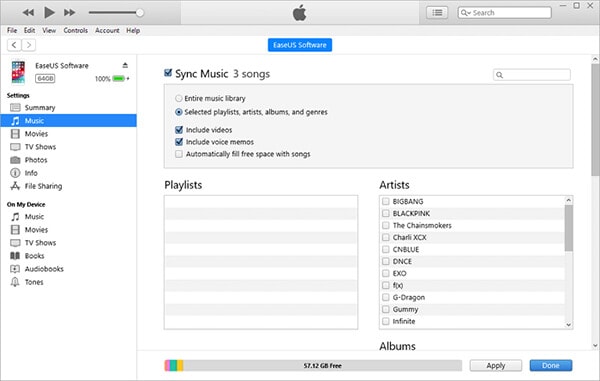
Løsning 2: [1 Klikk] Overfør data fra iPhone 13 til PC uten iTunes
Det er forskjellige måter å overføre data på uten å bruke iTunes, men vi vil diskutere det beste av alt. Hvis du ikke er komfortabel mens du bruker iTunes, foreslår jeg at du går for DrFoneTool – Telefonbehandling. Det er sertifisert av produsentene av dette verktøyet, da det er en av de viktigste fantastiske måtene å overføre data på som bilder, videoer, lydbånd og videobånd, dokumenter eller andre filer. Uten tvil er dette verktøyet en klassisk iPhone 13 til PC-overføringsapp, som fungerer på både Mac og Windows. Også denne programvaren er helt godt egnet med forskjellige Apple-enheter for å overføre data.
Egenskaper:
- Beste måten å overføre ulike data, inkludert bilder, musikk, spilleliste, video, lydbøker, kontakter, SMS, dokumenter, ringetoner, podcaster etc. fra iPhone 13 til PC.
- Den kan administrere alle iPhone-enhetsdataene dine ved å legge til, slette eller eksportere dem.
- Det er ikke behov for iTunes hvis du vil overføre data mellom iPhone, iPad og datamaskiner.
- Lar brukere konvertere mediefiler til et støttet format når de overfører til målenheten.
- Støtter iOS 14 og alle iOS-enhetene fullstendig, så det er ingen problemer.
Trinn for å overføre data fra iPhone 13 til PC:
Trinn 1: Først må du koble iphone 13 til datamaskinen med en lyn USB-kabel.
Trinn 2: Deretter må du laste ned og installere DrFoneTool – Phone Manager (iOS) på datamaskinen din. Start programmet og du vil få opp hjemmegrensesnittvinduet på skjermen.

Trinn 3: Fra hjemmegrensesnittet til programmet klikker du på Telefonleder alternativ. Nå vil programmet oppdage og vise iPhone 13-enhetsnavnet på venstre menylinje. Velg enhetsalternativet for å gå videre.
Trinn 4: Nå bør du få et grensesnitt som nedenfor der du må velge Overfør enheten bilder til PC alternativ. DrFoneTool – Phone Manager vil ta litt tid å vise en liste over alle dataene som er tilgjengelige på iPhone.

Alternativt, hvis du ikke vil overføre alle data på en gang, går du bare til en av de respekterte fanene som er tilgjengelige øverst i grensesnittet. Det er alternativer for å velge musikk, videoer, bilder, informasjon og apper osv.

Trinn 5: Til slutt kan du forhåndsvise og velge hvilken filtype du vil overføre, og deretter velge ‘Eksporter til PC’ for å starte overføringsprosessen.

Løsning 3: Overfør data fra iPhone 13 til PC med iCloud
iCloud finnes i alle Apple-enheter som iPhone 13. Du kan bruke iCloud for sikker overføring av data fra iPhone 13 til PC. Bli her for å kjenne prosessen slik at du ikke har noen problemer mens du bruker iCloud.
Trinn 1: Installer den nyeste iCloud-appen fra Apple Store på PC-en. Start iCloud-appen og logg på med iCloud-legitimasjonen din.
Trinn 2: For å gjøre deg i stand til å overføre bilder ved hjelp av denne iCloud-appen, gå til innstillinger menyen fra din iPhone 13-enhet først, trykk deretter på brukerprofilen din for å velge iCloud. Deretter må du bla ned og aktivere iCloud Drive-alternativet.
Trinn 3: Nå må du åpne Filer-appen på iPhone 13 og velge Søk muligheten til å gå til iCloud Drive alternativ. Deretter kan du se etter filene du må overføre og laste dem opp direkte til iCloud Drive.
Trinn 4: De overførte bildene vil bli bevart i iCloud Bilder mappe på din PC. Eller du kan ganske enkelt gå inn på https://www.icloud.com-nettstedet fra nettleseren på datamaskinen, logge på med Apple-ID og laste ned bildene fra iCloud Drive mappe.
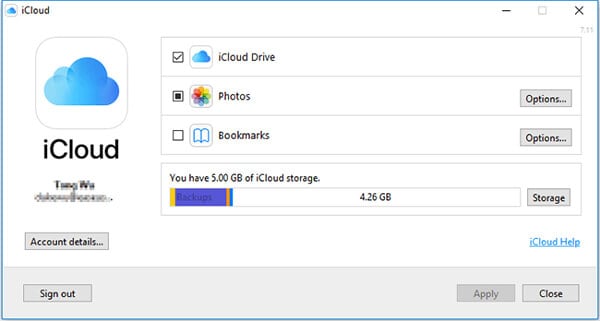
Løsning 4: Overfør data fra iPhone 13 til PC med Windows Autoplay
Windows autopay er et annet valg for å flytte data fra iPhone 13 til PC. Utvilsomt er det en utmerket funksjon for å overføre data fra en enhet til en annen. Trinnene er her for deg, sørg for å følge dem grundig –
Trinn 1: Først må du koble iPhone 13 til datamaskinen ved å bruke en USB-kabel. Du vil se det lille AutoPlay-vinduet eller varselet umiddelbart på skjermen.
Trinn 2: Nå må du velge Importer bilder og videoer og trykk deretter på Flere alternativer for å velge mappen du vil overføre filene til.
Trinn 3: Om nødvendig kan du opprette en ny mappe for bilder. Og klikk på Ok knappen, velg deretter neste.
Trinn 4: Etter å ha konfigurert alt, start overføringsprosessen ved å velge import knapp.
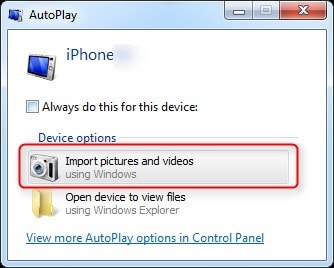
Konklusjon:
Det er flere tilgjengelige metoder for å overføre data fra iPhone 13 til PC, og det virker ganske enkelt hvis du har riktige retningslinjer å følge. Et av de viktigste overføringsverktøyene som er tilgjengelige på markedet er DrFoneTool – Phone Manager (iOS). Den fungerer perfekt for iPhone 13-enheter og ser ut som den er designet for nesten alle iOS-enheter. Du kan overføre dataene dine gjennom en hvilken som helst metode som passer for deg fra denne artikkelen, men den anbefalte er definitivt DrFoneTool – Phone Manager.